Skonfiguruj przekazywanie w Outlooku
Za pomocą standardowych narzędzi można skonfigurować automatyczne przekierowanie w aplikacji pocztowej programu Outlook, która jest częścią pakietu biurowego.
Jeśli masz do czynienia z koniecznością skonfigurowania przekierowania, ale nie wiesz, jak to zrobić, przeczytaj tę instrukcję, w której szczegółowo opiszemy sposób konfiguracji przekierowania w Outlook 2010.
Aby przekierować wiadomości na inny adres, Outlook oferuje dwie metody. Pierwsza jest prostsza i polega na małych ustawieniach konta, podczas gdy druga wymaga głębszej wiedzy od użytkowników klienta poczty.
Spis treści
Skonfiguruj przekazywanie połączeń w prosty sposób
Zacznijmy konfigurowanie przekierowania za pomocą prostego i bardziej zrozumiałego sposobu dla większości użytkowników.
Przejdź do menu "Plik" i kliknij przycisk "Ustawienia konta". Z listy wybierz element o tej samej nazwie.

Otworzymy okno z listą kont.
Tutaj musisz wybrać żądany wpis i kliknąć przycisk "Edytuj".
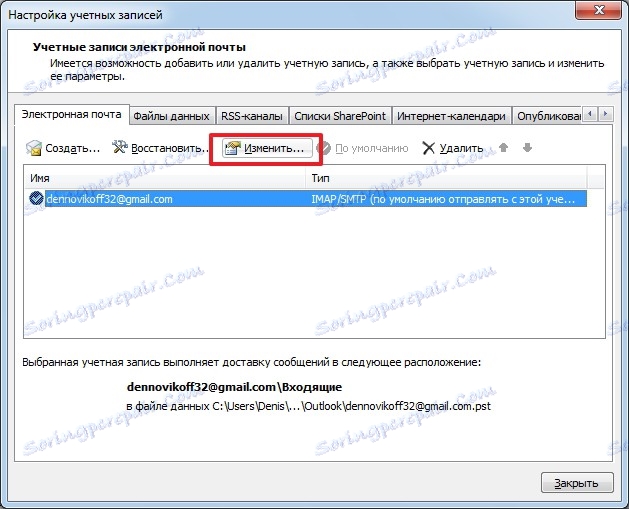
Teraz, w nowym oknie, znajdujemy przycisk "Inne ustawienia" i klikamy na niego.
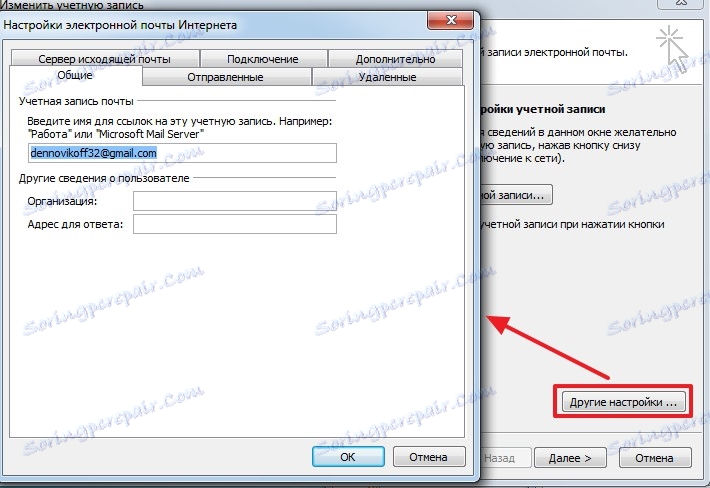
Ostatnim krokiem jest określenie adresu e-mail, który będzie używany do odpowiedzi. Jest określona w polu "Adres do odpowiedzi" na karcie "Ogólne".
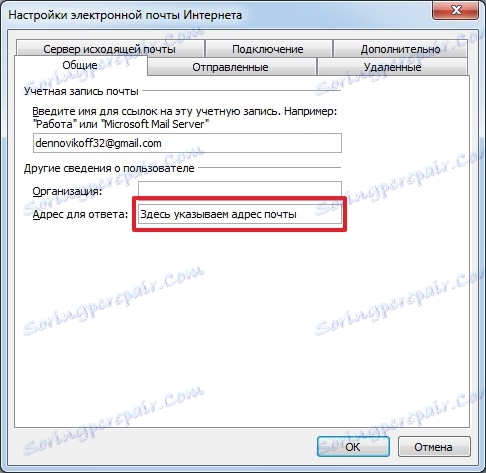
Alternatywna metoda
Bardziej złożonym sposobem konfigurowania przekierowania jest utworzenie odpowiedniej reguły.
Aby utworzyć nową regułę, musisz przejść do menu "Plik" i kliknąć przycisk "Zarządzaj regułami i alertami".
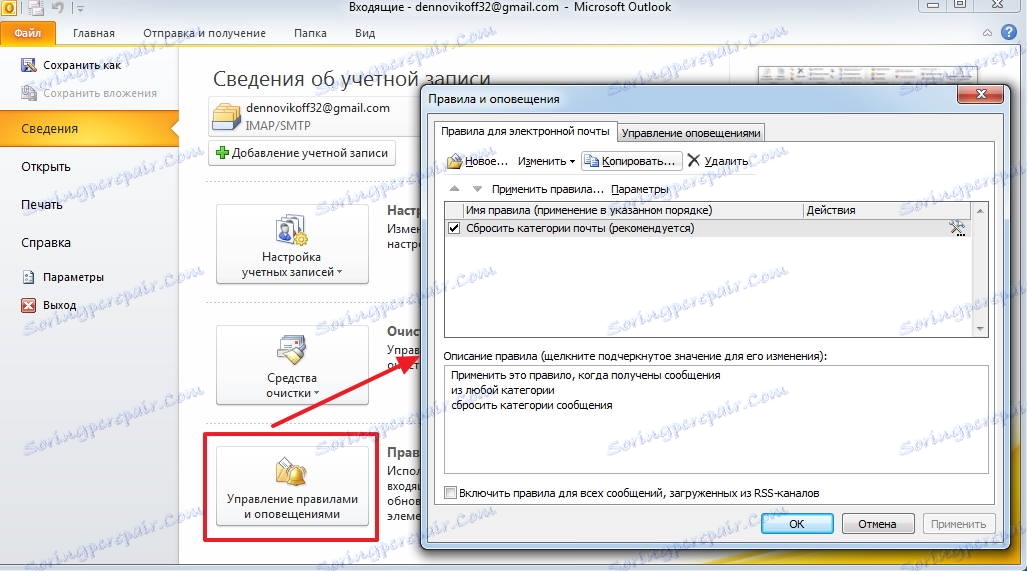
Teraz utwórz nową regułę, klikając przycisk "Nowy".
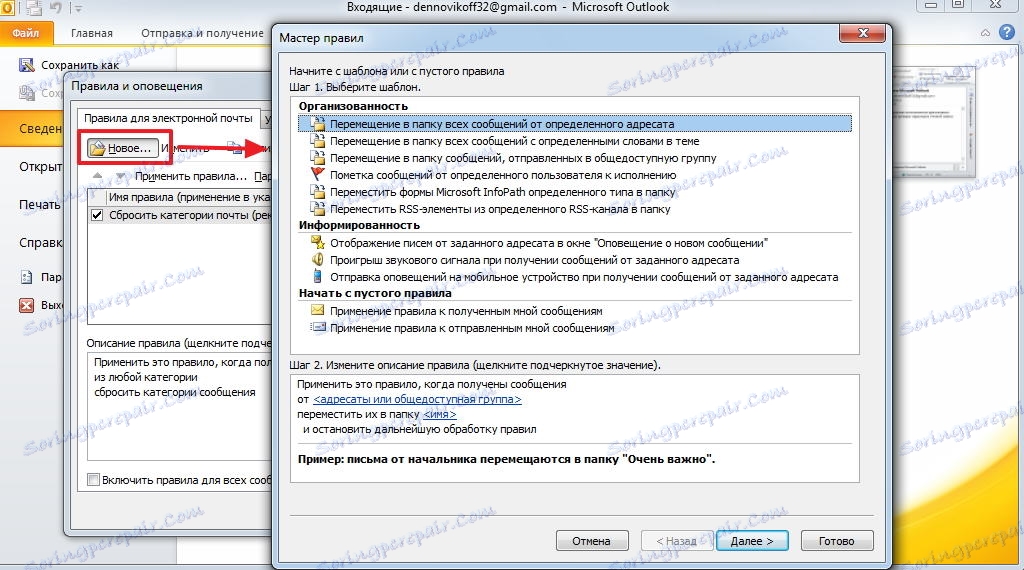
Następnie w sekcji "Rozpocznij z pustą regułą" wybierz element "Stosowanie reguły do otrzymywanych wiadomości" i przejdź do następnego kroku za pomocą przycisku "Dalej".
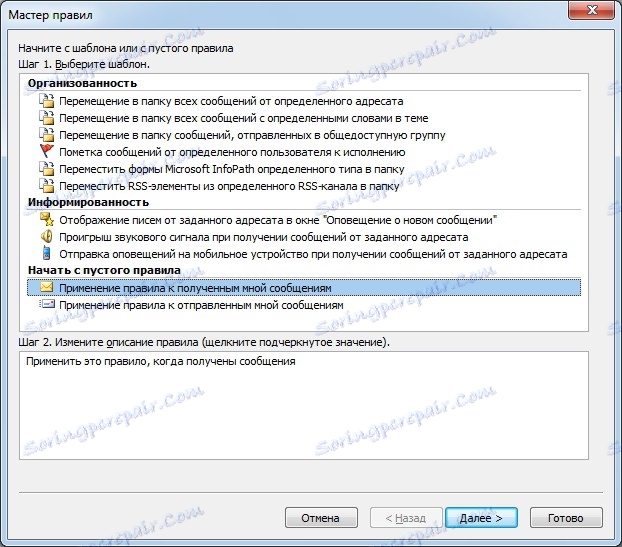
W tym koniu należy odnotować warunki, w których będzie działać stworzona reguła.
Lista warunków jest dość duża, więc uważnie przeczytaj wszystkie i zaznacz te, które chcesz.
Na przykład, jeśli chcesz przekazywać listy od określonych odbiorców, należy zauważyć element "od". Następnie w dolnej części okna kliknij link o tej samej nazwie i wybierz niezbędnych odbiorców z książki adresowej.
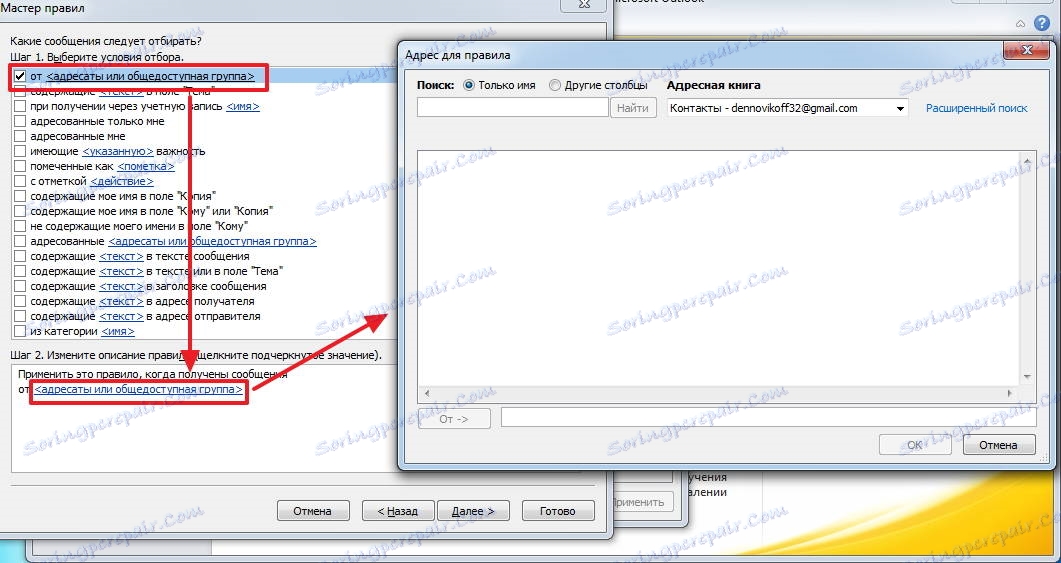
Po oznaczeniu i skonfigurowaniu wszystkich niezbędnych warunków przejdź do następnego kroku, klikając przycisk "Dalej".
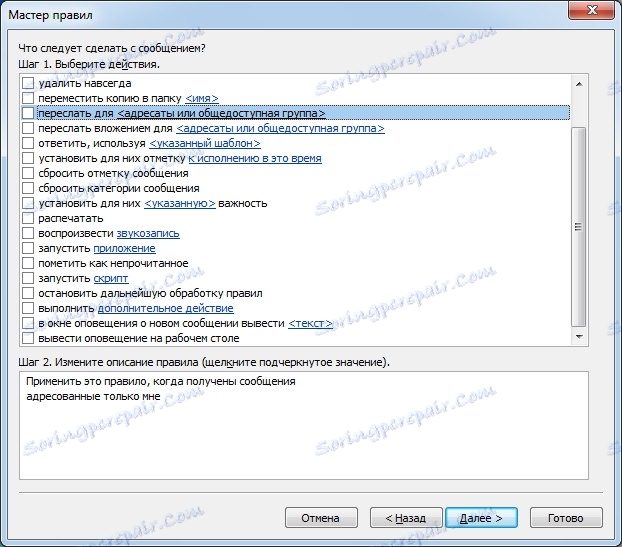
Tutaj musisz wybrać akcję. Ponieważ konfigurujemy regułę przekierowania komunikatów, odpowiednią akcją jest "forward for".
W dolnej części okna kliknij link i wybierz adres (lub adresy), na które zostanie przesłana wiadomość e-mail.
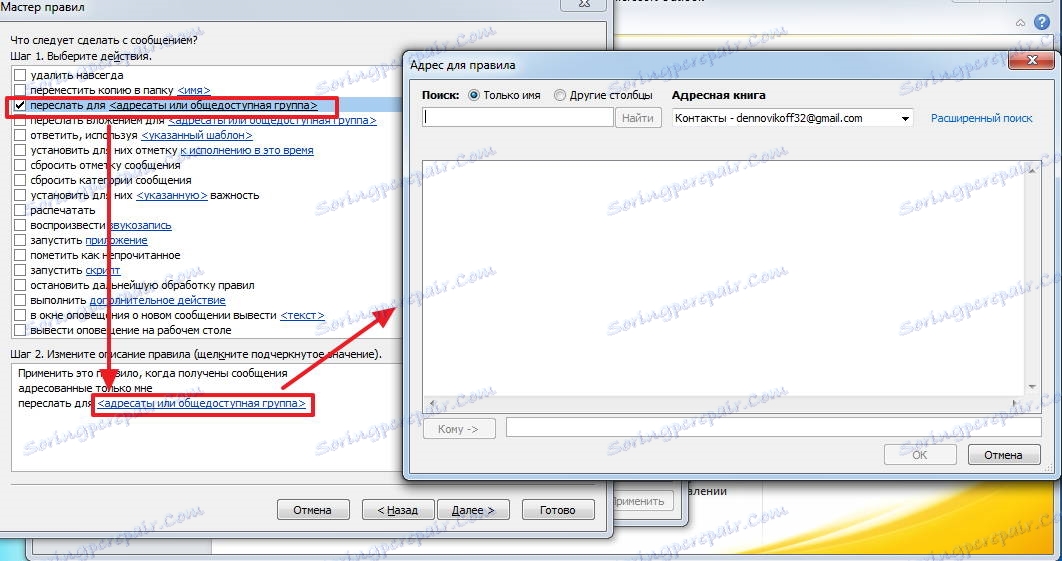
W rzeczywistości możesz zakończyć konfigurację reguły, klikając przycisk "Zakończ".
Jeśli przejdziesz dalej, następnym krokiem podczas ustawiania reguły będzie określenie wyjątków, pod którymi utworzona reguła nie będzie działać.
Podobnie jak w innych przypadkach, musisz wybrać warunki wykluczenia z proponowanej listy.
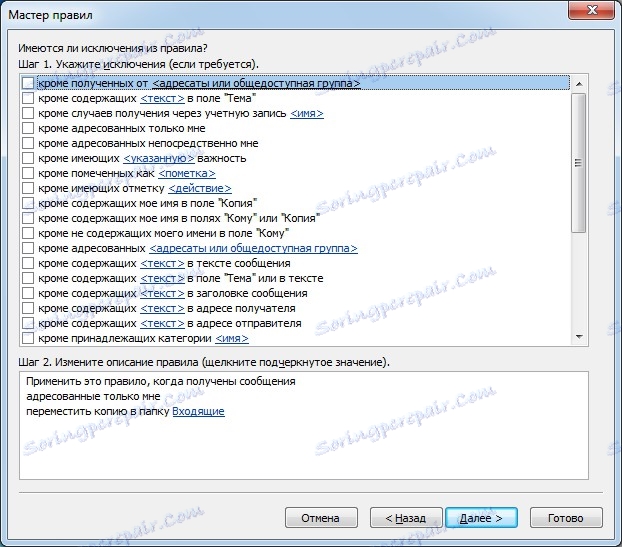
Klikając na przycisk "Dalej" przechodzimy do ostatniego etapu konfiguracji. Tutaj musisz podać nazwę reguły. Możesz zaznaczyć pole "Wykonaj tę regułę dla wiadomości, które są już w skrzynce odbiorczej", jeśli chcesz przesłać dalej otrzymane wiadomości e-mail.
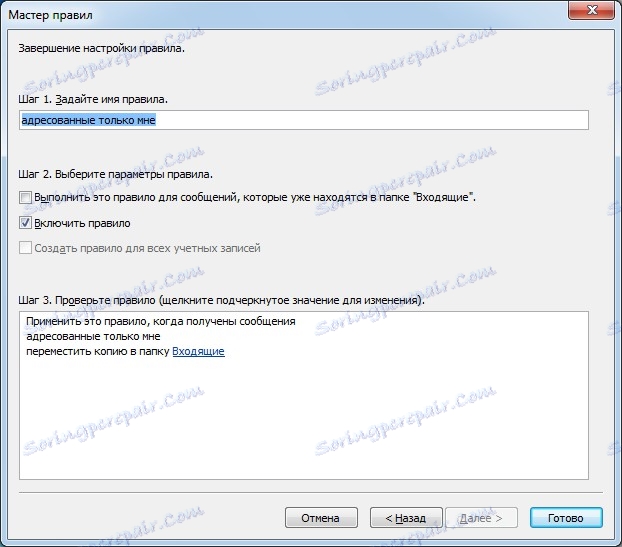
Teraz możesz kliknąć "Zakończ".
Podsumowując, jeszcze raz zauważ, że ustawienie przekierowania w Outlook 2010 można przeprowadzić na dwa różne sposoby. Nadal musisz zdefiniować bardziej zrozumiały i odpowiedni dla siebie.
Jeśli jesteś bardziej doświadczonym użytkownikiem, użyj ustawień reguły, ponieważ w tym przypadku możesz bardziej elastycznie skonfigurować przekazywanie do swoich potrzeb.